프로젝트 인터페이스
프로젝트와 관련된 모든 것은 단일 프로젝트 파일에 저장됩니다. 프로젝트 파일은 프로젝트 로드맵을 개발하고 유지 관리하는 곳입니다. 로드맵은 프로젝트를 단계별로 구성합니다. 각 단계를 진행하면서 프로젝트를 실행하는 데 사용하는 도구, 양식, 문서 및 분석을 추가하고 완성합니다.
도구와 양식을 사용하여 프로젝트에 대한 데이터를 수집합니다. 예를 들어 매핑 도구를 사용하여 실패한 공정을 매핑하고, 브레인스토밍 도구를 사용하여 공정가 실패하는 가능한 이유를 캡처하고, 양식을 사용하여 공정을 개선하기 위해 수행 중인 단계를 분석하고 문서화할 수 있습니다.
다음 이미지는 탐색기 창에 로드맵이 있고 작업 영역에 프로세스 맵이 있는 프로젝트를 보여줍니다.

Workspace 데스크톱 앱
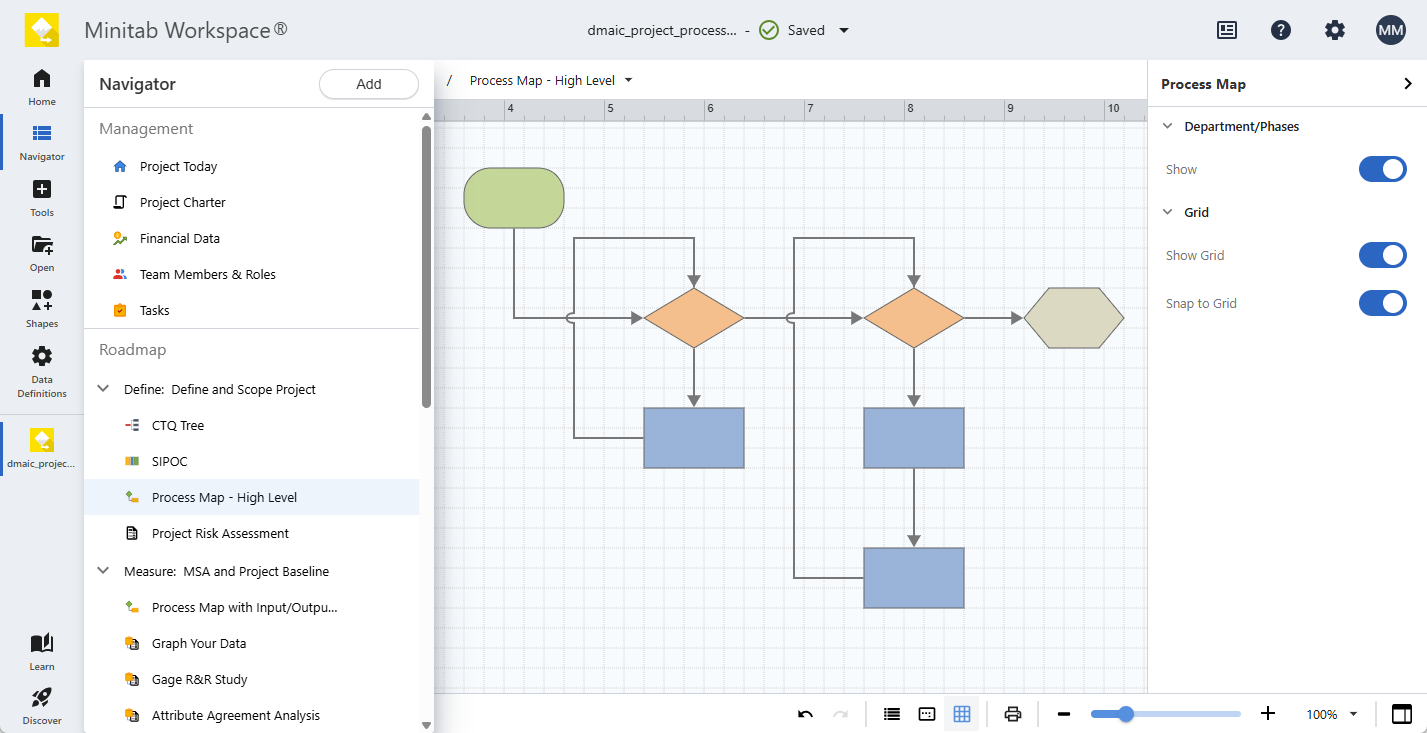
Workspace 웹 앱
파일 열기 및 저장
desktop app에서 다음 파일을 열고 저장할 수 있습니다.
- Workspace 프로젝트(.qcpx, .qcp)
- Workspace 템플릿(.qctx, .qct)
프로젝트 또는 템플릿을 최신 버전의 에서 desktop app저장한 후에는 이전 버전의 응용 프로그램에서 열 수 없습니다.
web app에서 다음 파일을 열 수 있습니다.
- Workspace 웹앱 프로젝트(.wspx)
- Workspace desktop app 프로젝트(.qcpx)
- Workspace 템플릿(.qctx)
- Minitab Brainstorm 프로젝트(.mbpx)
에서 desktop app프로젝트를 web app저장한 후에는 . 또한 현재 프로젝트를 템플릿으로 저장할 Workspace web app 수 없습니다.
프로젝트 백업 파일 열기 또는 비활성화(desktop app 전용)
참고
web app에서: 프로젝트 백업 파일은 프로젝트 파일을 온라인 저장소에 저장하고 자동 저장을 켤 때 자동으로 저장하기 때문에 web app 열거나 비활성화할 수 없습니다.
Workspace 가장 최근의 25개 백업 프로젝트를 유지합니다. 백업 파일에는 프로젝트를 최근에 성공적으로 열었던 시점의 내용이 포함됩니다. 백업 파일의 확장자는 .bak이며 컴퓨터의 숨겨진 폴더에 있습니다.
에서 백업 파일을 엽니다. desktop app
- 을 선택합니다 .
- 찾아보기 단추를 선택합니다.
- 대화상자 상단의 주소 표시줄에 다음 경로를 입력합니다. %localappdata%\minitab\Minitab Workspace\백업\
- 파일 형식으로 모두(*.*) 를 선택합니다.
- 백업 파일을 선택한 다음 을 선택합니다 열기.
- 프로젝트의 새 복사본을 선택하고 일반적인 저장 위치에 저장합니다.
에서 자동 백업 파일을 비활성화합니다. desktop app
- 을 선택합니다 .
- 저장 탭을 선택합니다.
- 을 선택 취소합니다프로젝트를 열 때 백업 파일 만들기(B).
- 확인을 클릭합니다.
